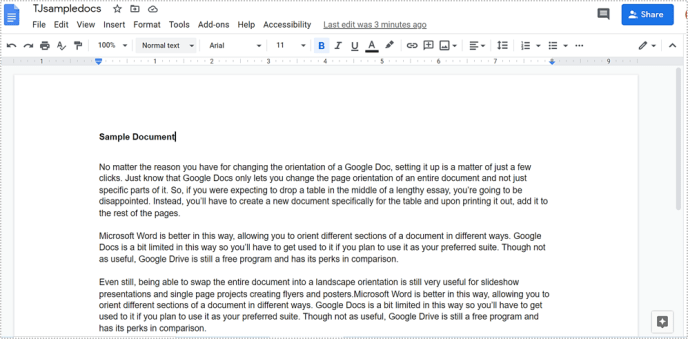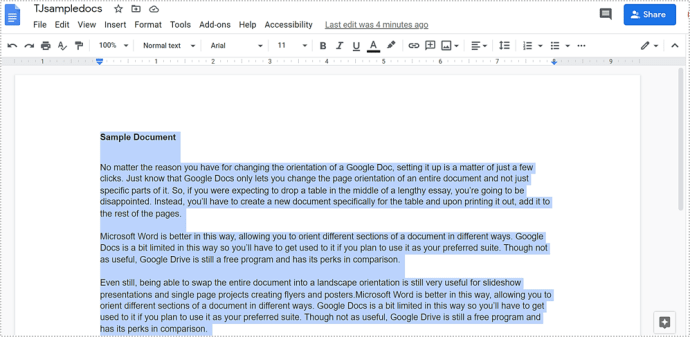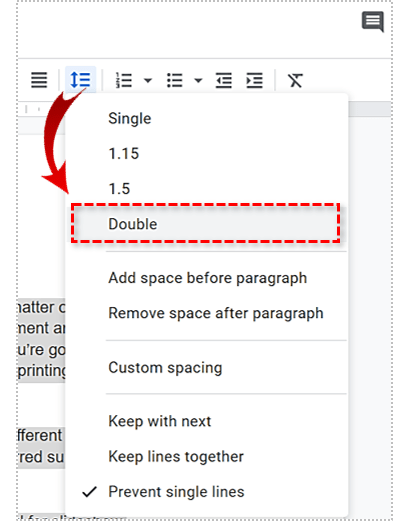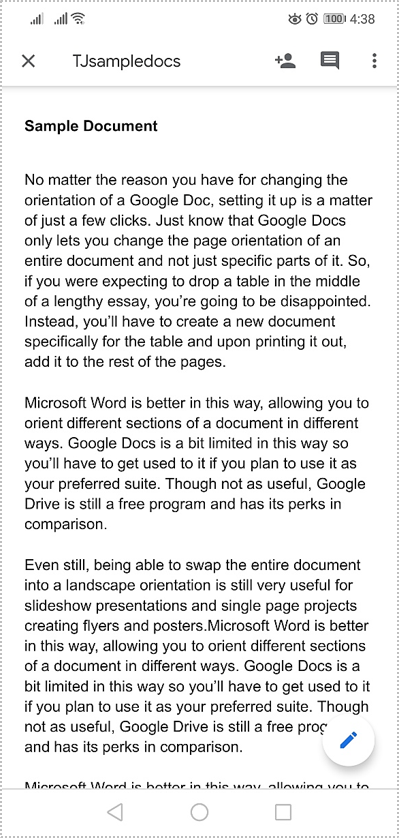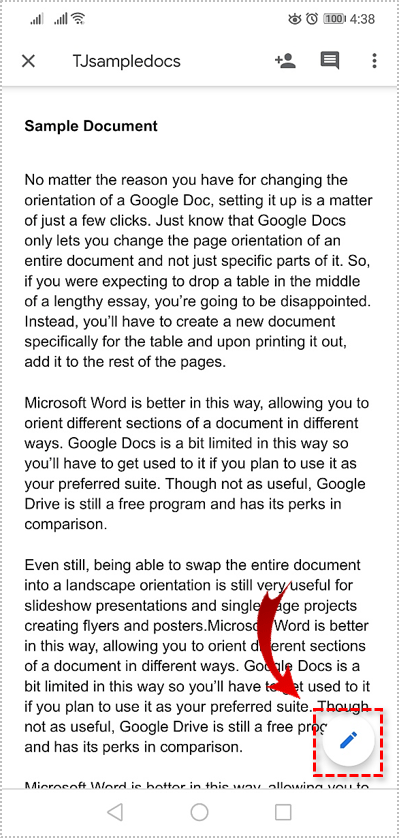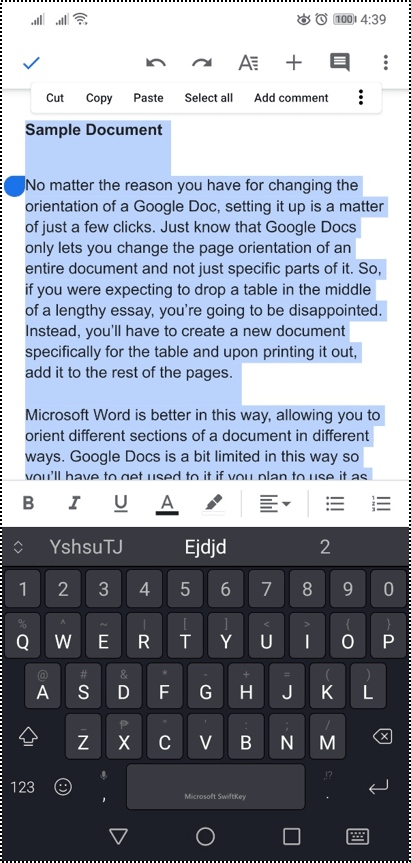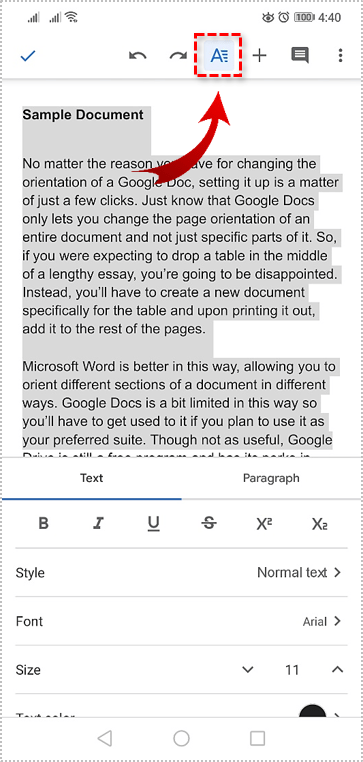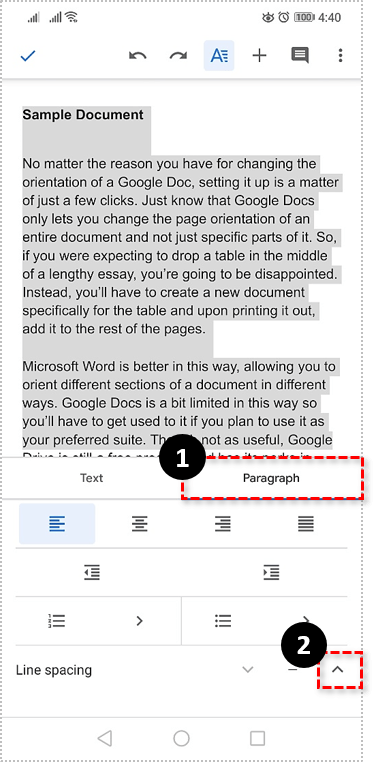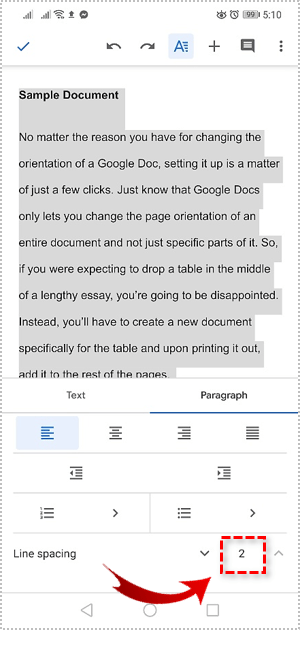Кожен, хто навчався у середній школі та коледжі з 90-х, знає про спосіб «подвійного інтервалу з розміром 12», щоб ваші есе та інші письмові документи виглядали трохи довше. Документи Google за замовчуванням використовують міжрядковий інтервал 1,15 і шрифт розміру 11. Це ідеально підходить для більшості користувачів, оскільки документ виглядає більш компактним і розбірливим.

Однак використання подвійного інтервалу може полегшити читання документа та забезпечити кращий друк, якщо це необхідно. Подвійний інтервал дозволяє зробити ваш документ більш чітким для очей читача і, таким чином, набагато легше уникнути повторного читання рядка.
У цій статті буде детально описано, як додати подвійний пробіл (а також 1.5) до ваших Документів Google не лише для настільних комп’ютерів, а й для мобільних пристроїв.
Налаштування міжрядкового інтервалу в документах Google на робочому столі
У настільній версії програми Google Docs є кілька способів налаштувати міжрядковий інтервал у ваших документах, щоб додати подвійний пробіл. Перший спосіб зробити це - використовувати піктограму, розташовану на панелі інструментів.
Що вам потрібно зробити, це:
- Увійдіть у Google Docs і відкрийте документ, для якого ви зараз редагуєте і вам потрібно додати подвійний пробіл.
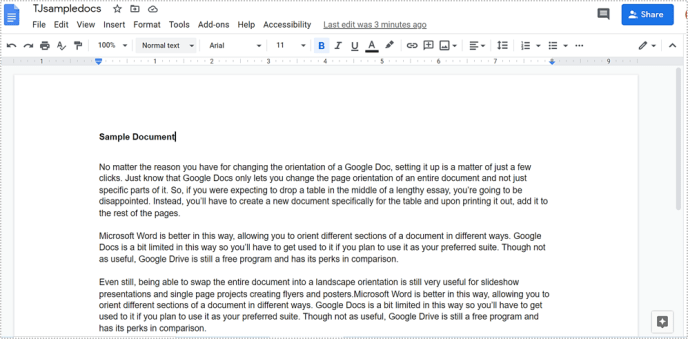
- Виділіть конкретний текст, до якого ви хочете додати подвійний інтервал, утримуючи ліву кнопку миші і перетягуючи його по потрібному тексту. Ви також можете клацнути лівою кнопкою миші на початку тексту, утримуючи кнопку Зміна на клавіатурі, а потім знову клацніть лівою кнопкою миші відразу після останнього символу, який потрібно виділити. Щоб виділити весь документ, натисніть CTRL+A .
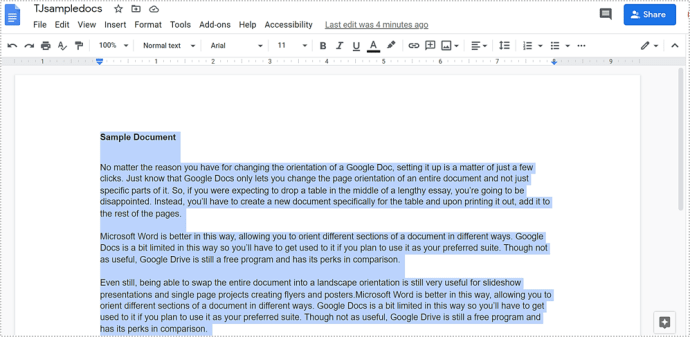
- Коли весь необхідний текст буде виділено, натисніть на Міжрядковий інтервал значка, який розташований прямо праворуч від Обґрунтуйте на панелі інструментів.

- Виберіть Подвійний опцію з меню, щоб додати подвійний інтервал до тексту.
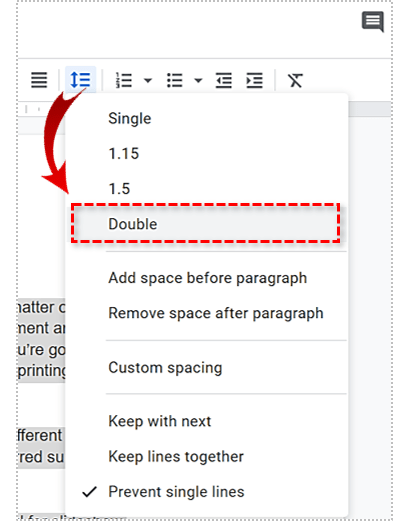
Другий спосіб додати подвійний пробіл до тексту можна зробити за допомогою вкладки «Формат». Вам потрібно буде виділити текст, як і в попередніх кроках, а потім:
- Натисніть на Формат вкладку, щоб відкрити меню.
- У меню виберіть Міжрядковий інтервал і потім Подвійний.

Обидва способи працюють однаково, лише на один крок більше для останнього варіанту.
Налаштування міжрядкового інтервалу Google Doc на Android та iOS
Надані інструкції працюватимуть як на пристроях Android, так і на iOS. Відхилення не потрібно. Перш ніж виконувати наведені нижче дії, вам потрібно буде вже завантажити та встановити програму Google Docs (або Google Drive) на вашому пристрої.
Щоб додати подвійний інтервал до пристрою Android або iOS:
- Запустіть програму Google Docs і відкрийте документ, до якого потрібно додати подвійний інтервал.
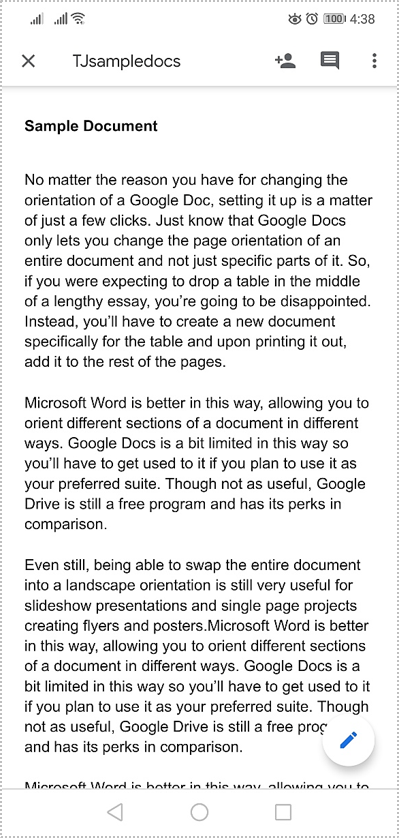
- Торкніться синього Редагувати значок, розташований у нижньому правому куті екрана.
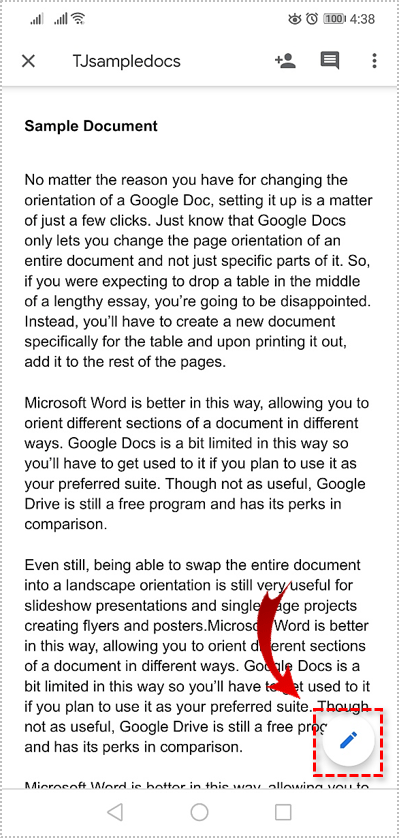
- Вам потрібно буде натиснути на екран і провести пальцем по тексту, щоб виділити його.
- Ви також можете двічі торкнутися, а потім перетягнути, щоб вибрати область. Якщо ви намагаєтеся виділити один абзац, натисніть один раз двома пальцями. Ви також можете утримувати палець на початку та в кінці абзацу, щоб виділити все це.
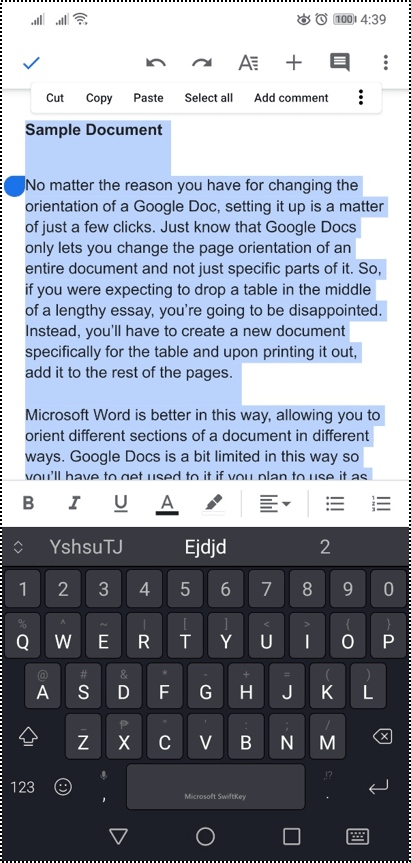
- Ви також можете двічі торкнутися, а потім перетягнути, щоб вибрати область. Якщо ви намагаєтеся виділити один абзац, натисніть один раз двома пальцями. Ви також можете утримувати палець на початку та в кінці абзацу, щоб виділити все це.
- Торкніться значка, який виглядає як «А» з горизонтальними лініями збоку. Це Форматування значок.
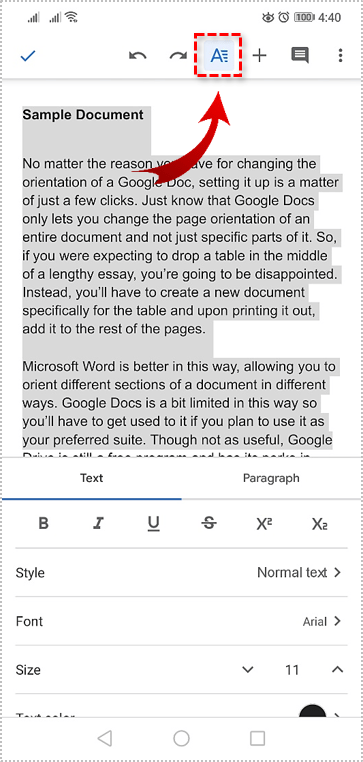
- Перейдіть до Абзац вкладку та торкніться стрілки вгору, розташованої поруч Міжрядковий інтервал.
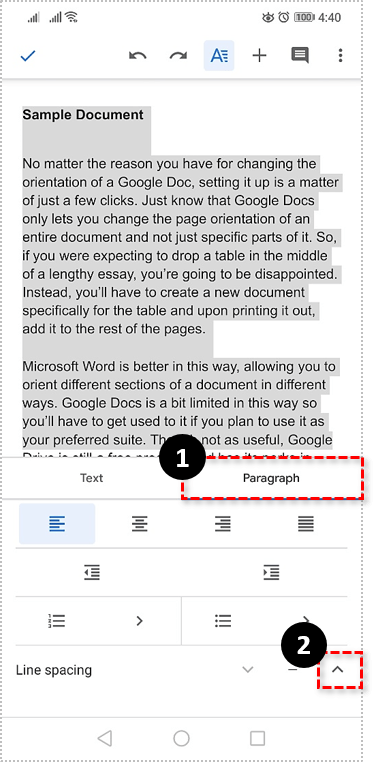
- Збільште простір до 2 і торкніться галочки у верхньому лівому куті, щоб застосувати зміни після завершення.
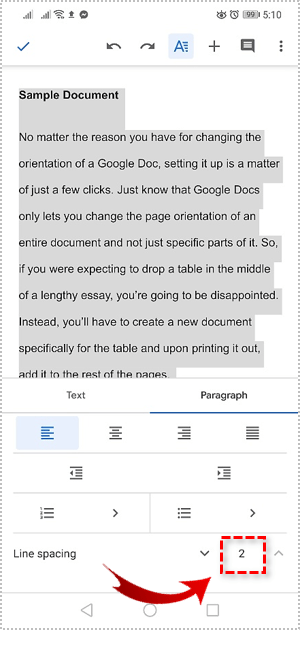
Усіх наданих інструкцій має бути більш ніж достатньо, щоб ви могли редагувати міжрядковий інтервал у документах як у додатках для настільних комп’ютерів, так і для мобільних пристроїв. Якщо ви виберете, ті самі інструкції можна використовувати, щоб налаштувати міжрядковий інтервал до 1 (один) або 1,5. Версія для настільних комп’ютерів також дозволяє налаштувати інтервал, який дозволить вам налаштувати міжрядковий інтервал відповідно до розміру, який вам подобається.
Подвійний пробіл за замовчуванням на робочому столі
Версія для настільних комп’ютерів має ще одну цікаву маленьку функцію, якої не вистачає як в програмах Android, так і в iOS – подвійне місце за замовчуванням. Це означає, що щоразу, коли ви відкриваєте Google Doc, зазвичай інтервал 1,15 автоматично подвоюється.
Зробити це:
- У своєму веб-переглядачі (бажано Google Chrome) перейдіть до Документів Google і відкрийте документ.
- Виділіть будь-яку частину вже подвійного інтервалу. Якщо ви слідкували, ви можете зробити це в тому самому документі, який уже відкритий.
- Натисніть на панелі інструментів Звичайний текст щоб відкрити меню.
- У меню натисніть стрілку, розташовану праворуч від Звичайний текст.
- Ви отримаєте два варіанти: Застосувати "Звичайний текст" і Оновіть "Звичайний текст", щоб він відповідав. Виберіть другий варіант.
- Знову клацніть на панелі інструментів Звичайний текст щоб відкрити меню.
- Виберіть Параметри і вибрати Зберегти як мої стилі за замовчуванням.
Форматування Google Docs
Змінити міжрядковий інтервал у Google Docs дуже легко. Декількома клацаннями або натисканням ваші документи можна швидко налаштувати на відповідність будь-яким стандартам форматування або полегшити їх читання.
У нас також є статті про додавання контурів до Google Docs та створення листівок.